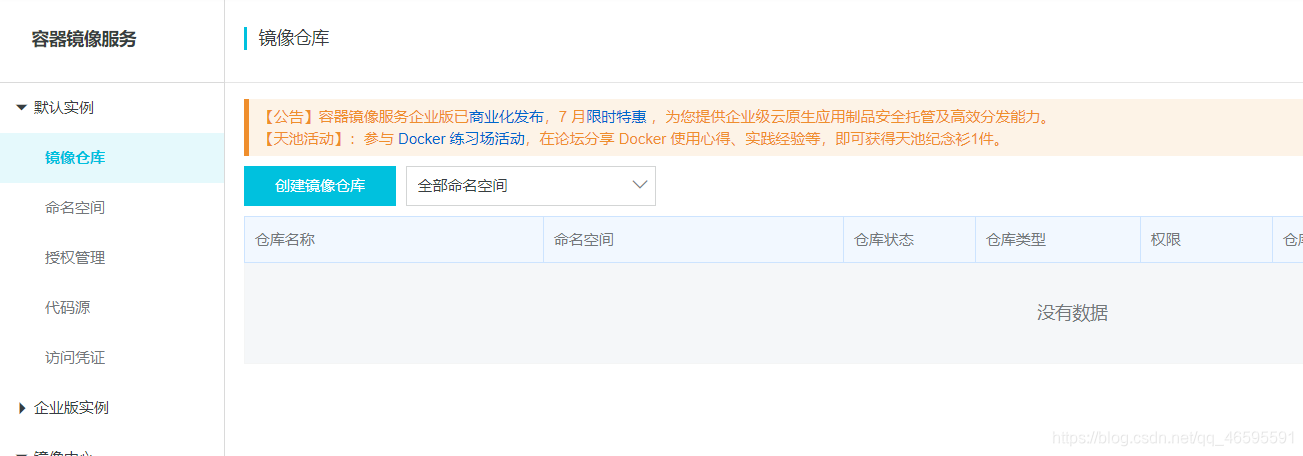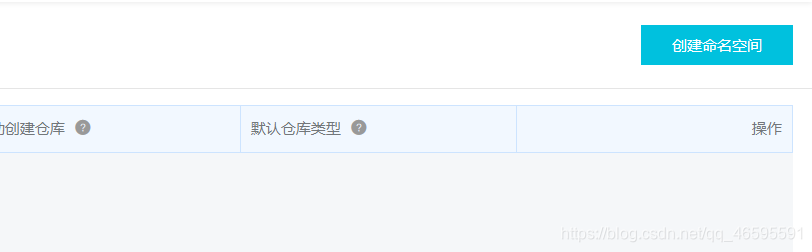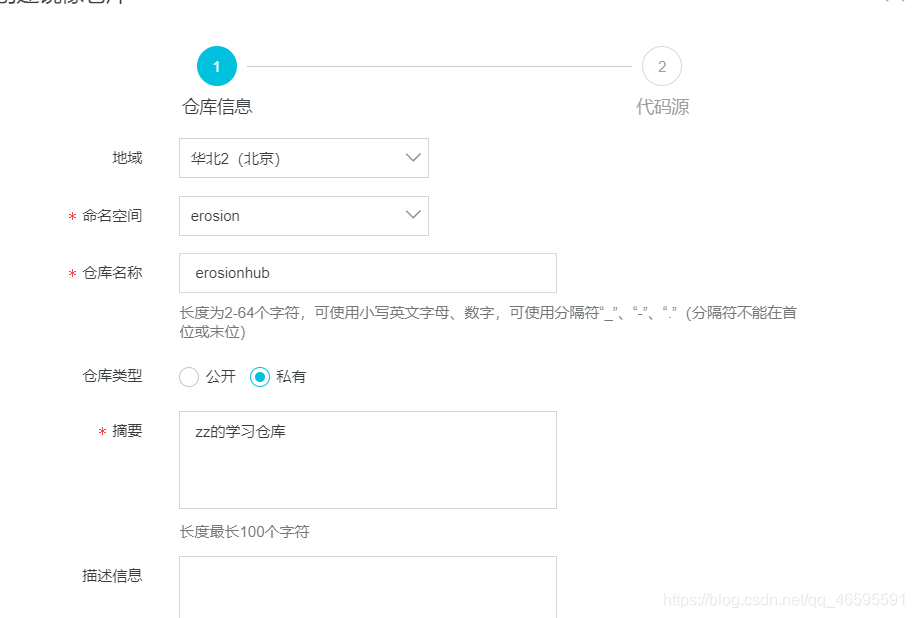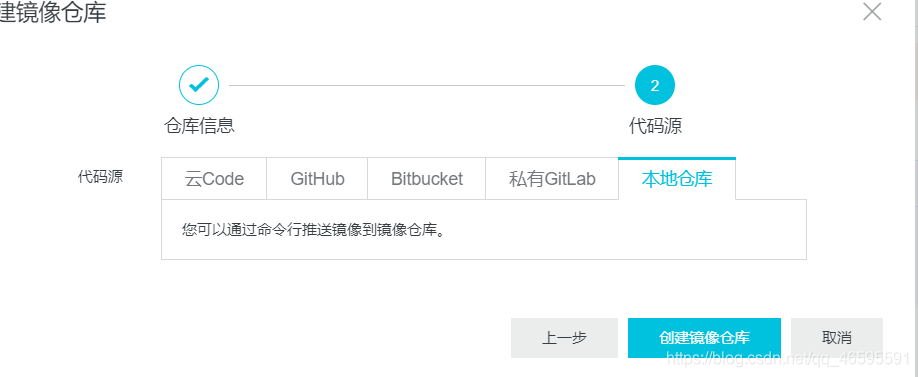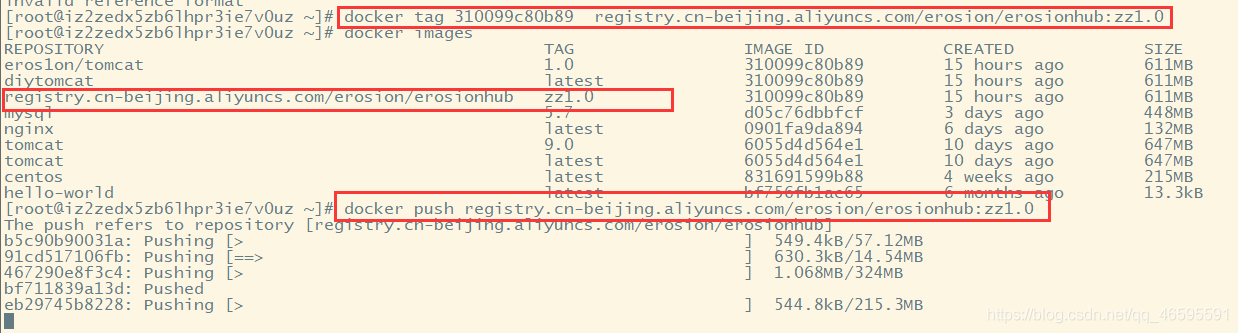主要对各种docker 命令的综合使用,在阿里云服务器上实现
部署JAVA Web项目
部署tomcat
操作命令
1.docker pull tomcat //下载tomcat镜像
2.docker images //查看存在的镜像
3.docker run -d -p 端口名:8080 --name 容器名 tomcat //后台启动tomcat 并使端口暴露给8080
4.docker exec -it 容器名 /bin/bash //进入容器
5.cd webapps
ls //查看目录 **注意这里如果用的是阿里云镜像加速的话是空的,是无法通过外网访问的**
6.cp -r webapps.dist/* webapps //将webapps.dist中的目录复制到webapps中,再次访问可以访问
图(按步骤顺序呈现)
1

2

3

4.

5.

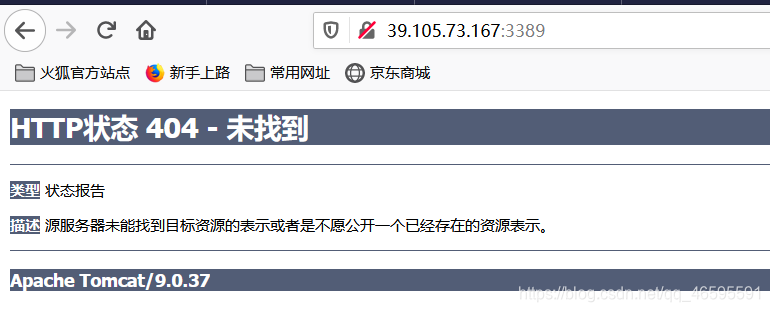
6.


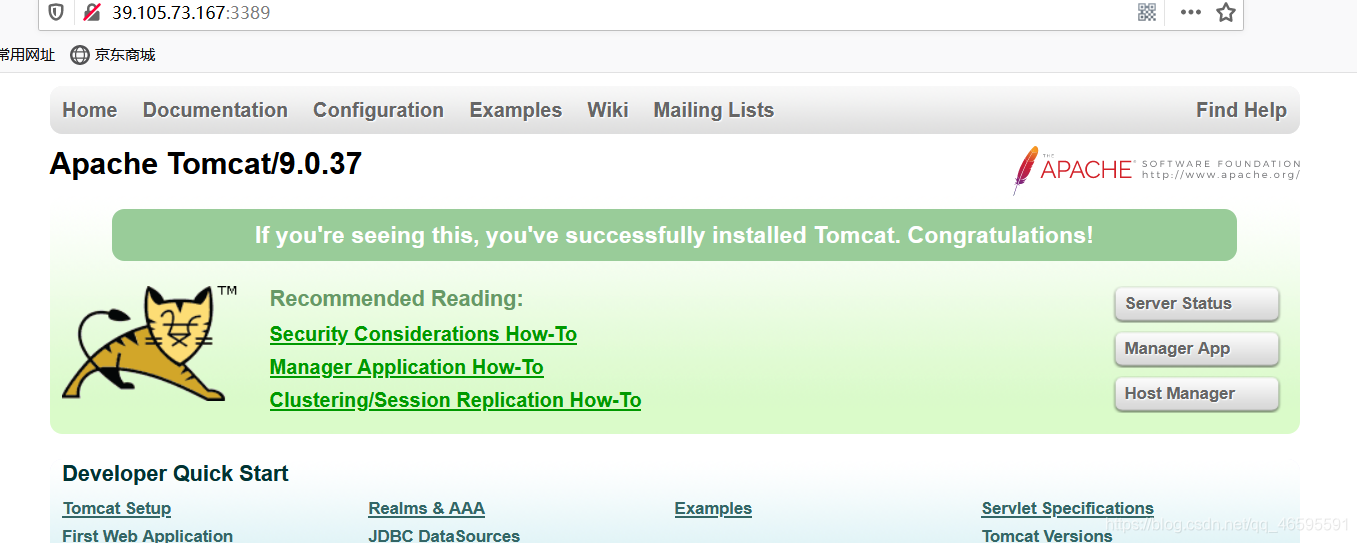
部署MySQL
操作命令
1..docker pull mysql:5.7 //下载mysql:5.7镜像
2.docker run -d -p 端口名:3306 -v /home/mysql/config:/etc/mysql/conf.d -v/home/mysql/data:/varlib/mysql -e MYSQL_ROOTPASSWORD=123456 --name 镜像名 mysql:5.7
// 后台运行 并暴露端口给3306 注意这里需要-v 挂载数据卷到主机目录上 并配置环境
3.使用本地数据库(这里使用的是Navicat)连接到服务器端口
图
1.
2.

3.

发布项目
以上内容准备好后开始发布
操作命令
1.先通过Xftp将所要部署的项目打包成war包,*注意里面连接数据库的IP需要修改成云服务器IP
2.docker cp 项目名.war 容器名:/usr/local/tomcat/webapps //将war包放到webapps下
3.`.docker -it exec 容器名 /bin/bash //进入数据库
4.mysql -u root //进入数据库,密码初始为空
5.mysql> create database 数据库名;
6.docker cp 表名.sql 容器名:/etc/所建数据库名
7.docker restart 容器ID
图
1.

2.

3.
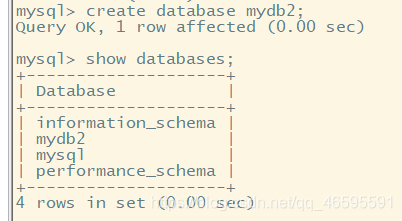
4.

5.
Dockerfile发布tomcat镜像
操作命令
1.准备两个环境压缩包 jdk/tomcat 最好放在一个目录下
2.cd 所放压缩包的目录名
3.touch read.txt //增加一个可读文档
4.vim Dcokerfile //创建脚本
在文档中输入以下内容
FROM centos //基于centos环境
MAINTAINER 作者名 //添加作者名
COPY read.txt /usr/local/read.txt //把read文档复制进来
ADD jdk-8u11-linux-x64.tar.gz /usr/local/
ADD apache-tomcat-8.5.57.tar.gz /usr/local/ //添加jdk/tomcat压缩包 会自动解压
RUN yum -y install vim //创建安装命令
ENV MYPATH /usr/local
WORKDIR $MYPATH
ENV JAVA_HOME /usr/local/jdk1.8.0_11
ENV CLASSPATH $JAVA_HOME/lib/dt.jar:$JAVA_HOME/lib/tools.jar
ENV CATALINA_HOME /usr/local/apache-tomcat-8.5.57
ENV CATALINA_BATH /usr/local/apache-tomcat-8.5.57
ENV PATH $PATH:JAVA_HOME/bin:$CATALINA_HOME/lib:$CATALINA_HOME/bin //配置环境路径
EXPOSE 8080 //暴露端口
CMD /usr/local/apache-tomcat-8.5.57/bin/startup.sh && tail -F /url/local/apache-tomcat-
8.5.57/bin/logs/catalina.out //创建tomcat启动命令
5.输入完毕后,按esc 输入:wq 保存退出
6.在宿主机外输入 docker build -t 镜像名 //创建镜像
7.docker images //查看是否存在
图
扫描二维码关注公众号,回复:
11442151 查看本文章




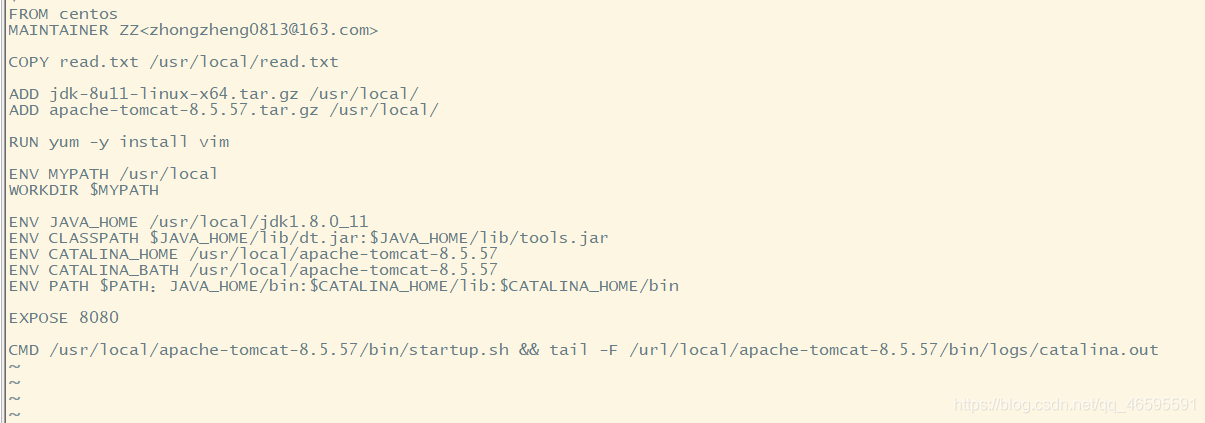


发布到DockerHub/阿里云容器服务
DockerHub
操作命令
1.注册dockerhub 账号 https://hub.docker.com/
2.docker login -u 注册的用户名
3.输入密码
4.docker tag 镜像ID 镜像名[版本号]
5.docker push 镜像名[版本号]
图



阿里云容器服务
操作命令
1.登录阿里云服务器 进入阿里云容器服务
2.建立命名空间
3.创建仓库
4.docker login --username=阿里用户名 registry.cn-beijing.aliyuncs.com
5.docker tag [ImageId] registry.cn-beijing.aliyuncs.com/空间名/仓库名:[镜像版本号]
6.docker push registry.cn-beijing.aliyuncs.com/空间名/仓库名:[镜像版本号]
图: